[视频]如何利用ps做出人物发光边缘效果
关于周鸿t如何利用ps做出人物发光边缘效果,期待您的经验分享,谢了,下次有事儿别忘了找我
!
 tzyzxxdjzx 2018-04-28 13:25:19 16788人看过 分享经验到微博
tzyzxxdjzx 2018-04-28 13:25:19 16788人看过 分享经验到微博更新:2024-02-09 01:28:55原创经验
来自房天下https://www.fang.com/的优秀用户tzyzxxdjzx,于2018-04-28在生活百科知识平台总结分享了一篇关于“如何利用ps做出人物发光边缘效果网游之近战法师”的经验,非常感谢tzyzxxdjzx的辛苦付出,他总结的解决技巧方法及常用办法如下:
 [图]2/7
[图]2/7 [图]3/7
[图]3/7 [图]4/7
[图]4/7 [图]5/7
[图]5/7 [图]6/7
[图]6/7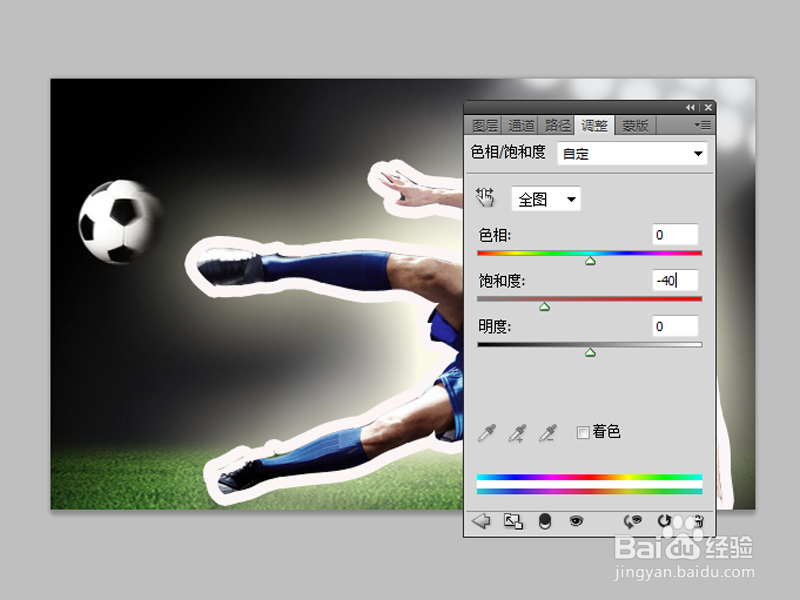 [图]7/7
[图]7/7 [图]
[图] [图]
[图]
利用ps制作出人物发光边缘效果,主要利用抠图功能以及动画帧命令,现在就分享具体的操作过程和截图,仅供参考使用。
工具/原料
Photoshop cs5方法/步骤
1/7分步阅读首先启动Photoshop cs5,双击空白区域,从打开对话框中选择素材将其打开。
 [图]2/7
[图]2/7执行ctrl+j组合键得到图层1,选择磁性套索工具将人物抠出,再次执行ctrl+j组合键创建图层2
 [图]3/7
[图]3/7双击图层2调出图层样式对话框,勾选描边选项,设置大小为10像素,颜色为白色。
 [图]4/7
[图]4/7接着勾选外发光,设置不透明度为100,扩展为4,大小为90,点击确定按钮。
 [图]5/7
[图]5/7按住ctrl键点击图层2载入选项,选择图层1,添加图层矢量蒙版,执行滤镜-模糊-高斯模糊命令,设置半径为10像素。
 [图]6/7
[图]6/7创建色相饱和度调整图层,设置饱和度为-40,查看效果变化。
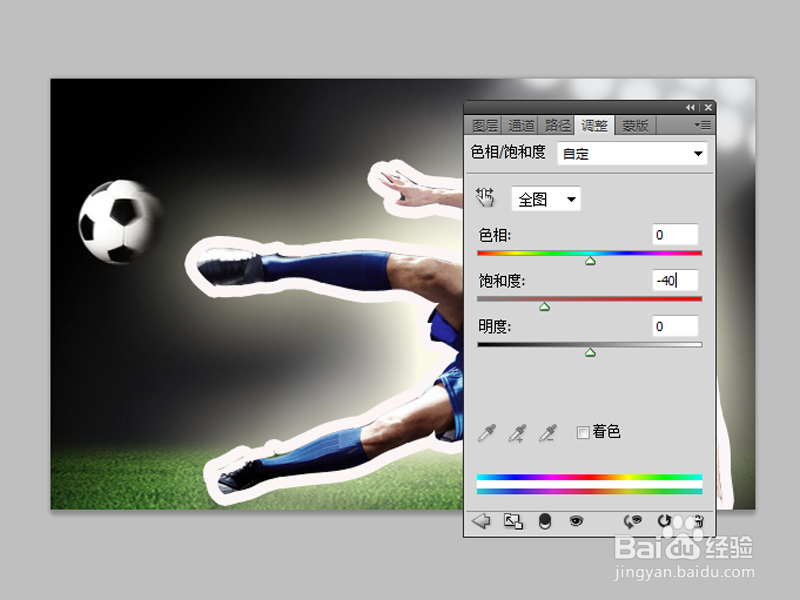 [图]7/7
[图]7/7调出动画窗口,新建一帧,隐藏图层2,播放查看效果,执行文件-存储为web和设备所用格式命令,将文件保存为gif格式即可。
 [图]
[图] [图]
[图]编辑于2018-04-28,内容仅供参考并受版权保护
经验备注
我发现了这篇经验很有用:你也认同《如何利用ps做出人物发光边缘效果》的经验分享有价值,就请和朋友们一起分享吧。另外,如何利用ps做出人物发光边缘效果的经验内容仅供参考,如果您需解决具体问题(尤其法律、医学等领域),建议您详细咨询相关领域专业人士。经验知识实用生活指南-解决你所有的生活难题!未经许可,谢绝转载。本文网址:https://www.5058.cn/article/d45ad1484ace6169542b8047.html
生活/家居经验推荐
- Q王者抢先服怎么进入注册
- Q用什么微信如何能看到对方现在的位置?
- Q求推荐如何驯养柴犬
- Q是什么怎么防止土豆发芽?
- Q好不好怎么去电除水壶里的水垢
- Q免费如何快速去干枣核?
- Q原创宝妈如何做到工作与接孩子两不误?
- Q那么如何让拖把不倒?
- Q该怎么iphone7正在搜索无服务如何处理
- Q做什么和女生聊天技巧,看了马上告别光棍。
- Q怎么怎么防止土豆发芽?
- Q好不好如何正确的在鱼缸中种植水草
- Q哪里知道车牌号怎么查询车主电话
- Q什么情况第一次坐飞机注意事项?
- Q告诉怎样在网上预约办理离婚
- Q怎样打了狂犬疫苗后的注意事项
- Q想要关于如何练字,分享给想练好书法的人
- Q优秀政府怎样知道你是否加入其他国籍?
- Q问大家豆芽的生长过程观察日记(7天左右带图解...
- Q学习如何正确的跑步锻炼
- Q[视频]想要输入法是繁体字怎么切换成简体
- Q[视频]怎么看手机怎么改图片名称
- Q和平精英如何跳伞更快
- Q华为手机怎么查看电池健康程度
已有 80217 位经验达人注册
已帮助 259980 人解决了问题

